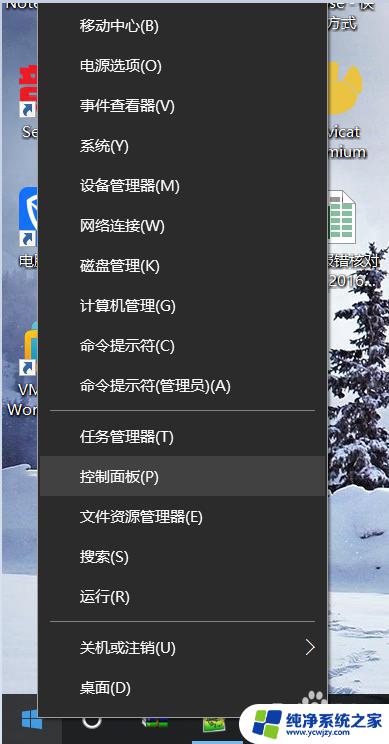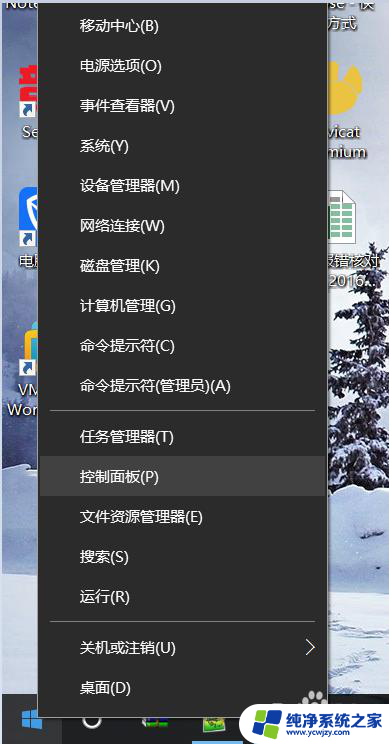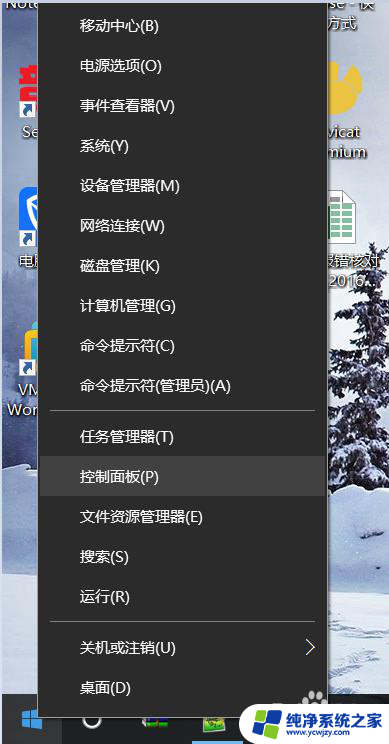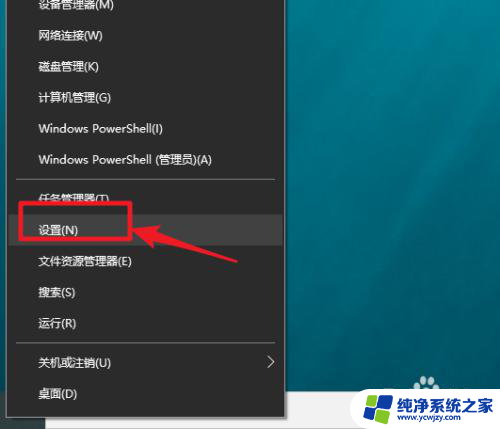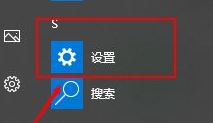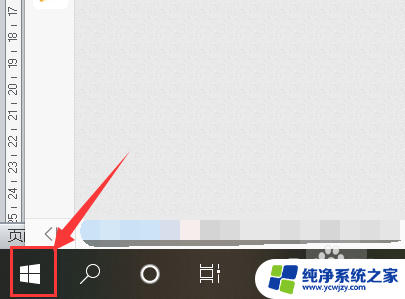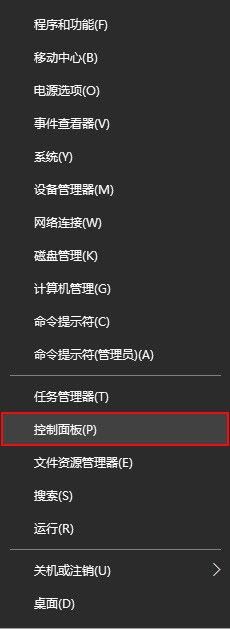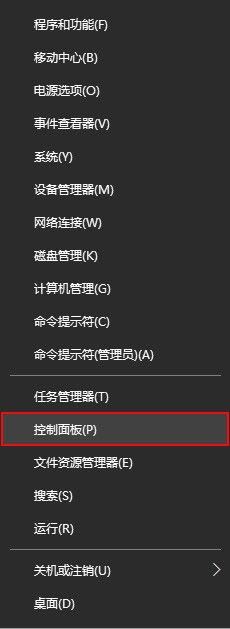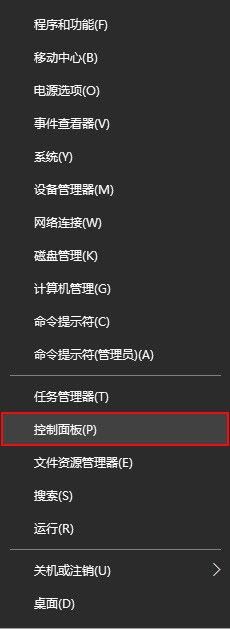打印机如何设置纸张尺寸
更新时间:2024-04-22 11:01:42作者:jiang
在使用打印机时,设置纸张尺寸是非常重要的一步,在Windows 10操作系统中,打印机纸张大小设置可以帮助我们确保打印出来的文件符合我们的需求。通过简单的操作,我们可以轻松地选择合适的纸张尺寸,如A4、信纸等,以确保打印效果更加准确和美观。在使用打印机时,不要忽略了设置纸张尺寸这一步骤,它将为我们的打印工作带来更好的体验。
方法如下:
1.在桌面左下角徽标上右击,再弹出的面板上单击控制面板。
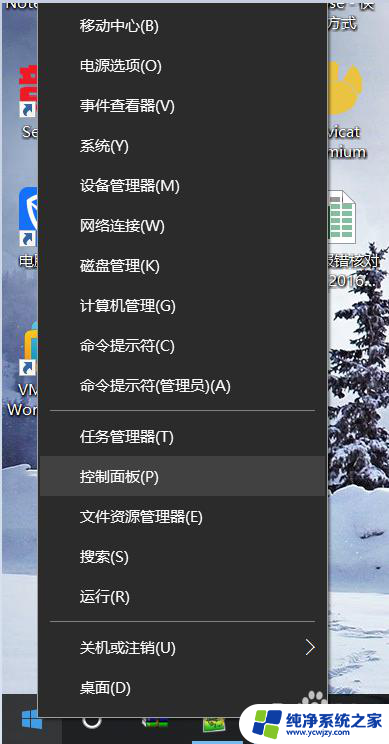
2.单击 设备和打印机。
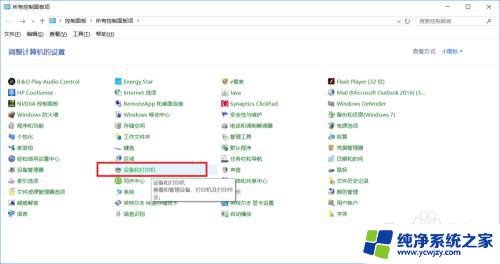
3.选中打印机后,单击打印服务器属性。
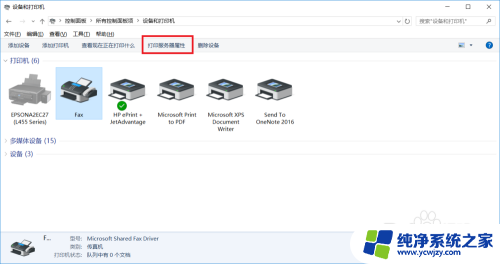
4.选中创建新纸张规格并命名,而后设置纸张尺寸,完成后,点击保存规格并关闭。
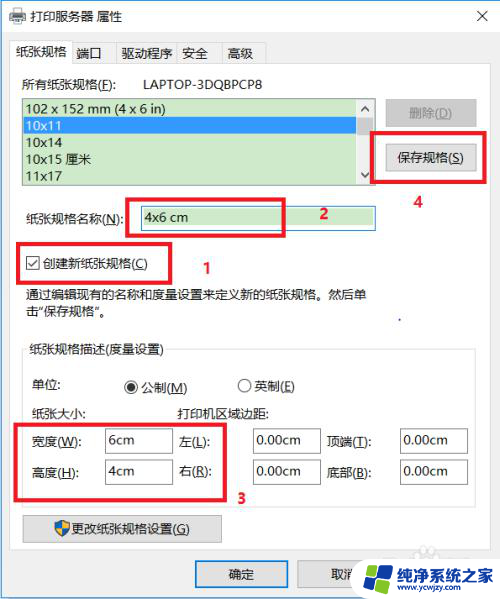
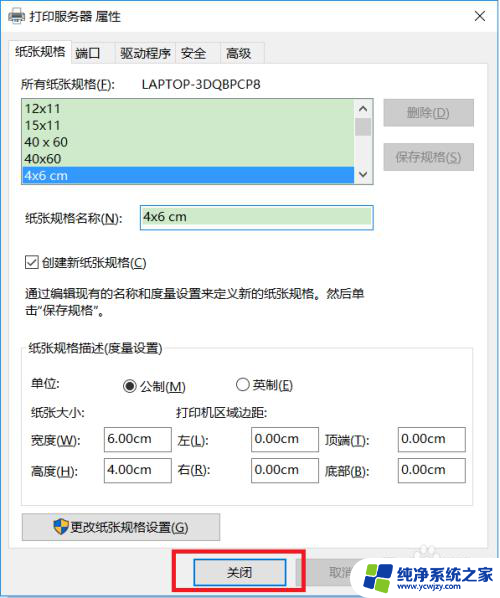
5.选中打印机并右击,选择打印机属性。
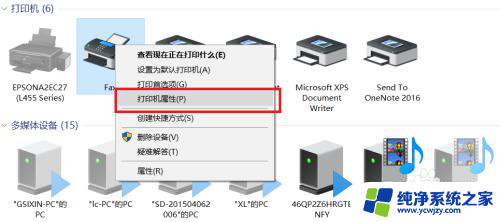
6.单击首选项。
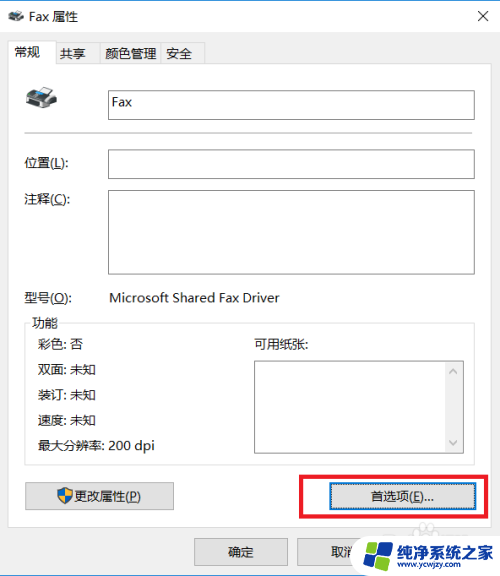
7.选择纸张大小为:4x6 cm。
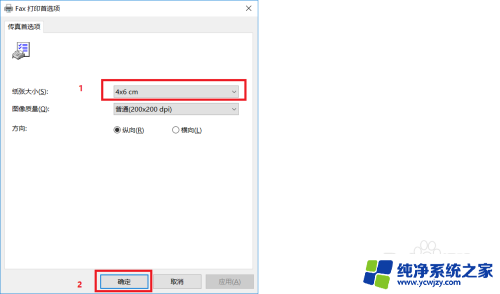
8.在chrome 浏览器打印预览里,选择目标打印机为 Fax,纸张尺寸为 4x6cm,而后单击打印。
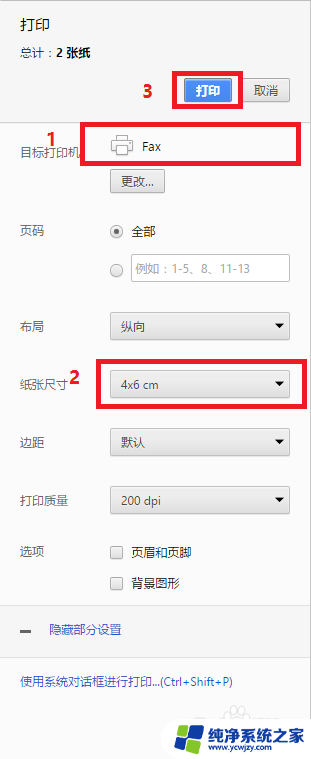
以上是关于如何设置打印机纸张尺寸的全部内容,如果你遇到相同的情况,请参考小编的方法进行处理,希望对大家有所帮助。